Стим - это одна из самых популярных платформ для покупки и запуска компьютерных игр. Однако, иногда пользователи сталкиваются с проблемой, когда на диске, на котором установлена игра, появляется сообщение о том, что на нем 0 байт свободного места. Эта проблема может возникнуть по разным причинам: недостаток свободного места на диске, ошибки в файловой системе, или проблемы с самой программой Стим.
Во-первых, стоит убедиться, что на диске действительно есть свободное место. Для этого можно открыть проводник и проверить свойства диска. Если свободное место мало или отсутствует, то нужно освободить несколько гигабайтов, удалив ненужные файлы или программы. Если свободного места достаточно, значит проблема не в этом.
Если проблема не в свободном месте на диске, возможно она вызвана ошибками в файловой системе. В этом случае можно воспользоваться встроенной в Windows утилитой "Проверка диска" для исправления ошибок. Для этого нужно нажать правой кнопкой мыши на диске, затем выбрать "Свойства", перейти на вкладку "Сервис", и нажать "Проверка". Утилита выполнит проверку и исправление ошибок на диске. После этого стоит перезагрузить компьютер и попытаться запустить Стим снова.
Почему Steam показывает на диске 0 байт и как это исправить
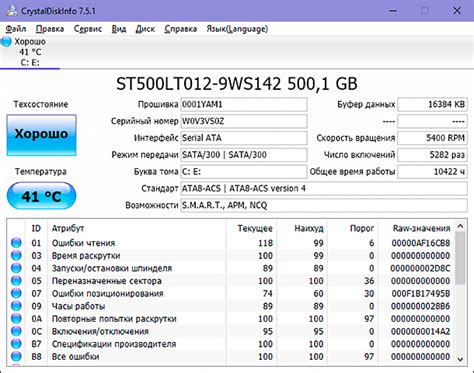
Причины возникновения ошибки
Есть несколько возможных причин, по которым Steam может показывать на диске 0 байт:
- Недостаточно свободного места на диске. Если на диске, на котором установлен Steam, отсутствует свободное место, платформа не сможет загрузить или обновить игры.
- Несовместимость системы файлов на диске. Если система файлов на диске, на котором установлен Steam, отличается от NTFS (например, FAT32), это может вызывать проблемы с отображением доступного места.
- Диск отформатирован с использованием неправильной единицы аллокации. Если диск был отформатирован с использованием неправильной единицы аллокации, Steam может неправильно отображать доступное место.
- Повреждение файлов системы Steam. Возможно, некоторые файлы системы Steam повреждены или отсутствуют, что приводит к неправильному отображению информации о доступном месте.
Как исправить ошибку
Чтобы исправить ошибку, когда Steam показывает на диске 0 байт, можно попробовать следующие решения:
- Освободить место на диске. Удалите ненужные файлы или программы, чтобы увеличить свободное место на диске, на котором установлен Steam.
- Проверить систему файлов диска. Воспользуйтесь командой "chkdsk" в командной строке Windows, чтобы проверить и исправить ошибки системы файлов на диске.
- Переформатировать диск с правильной единицей аллокации. Если текущая единица аллокации не соответствует рекомендуемой для вашей операционной системы, переформатируйте диск с правильной единицей аллокации.
- Проверить целостность файлов Steam. В Steam есть функция проверки целостности файлов, которая может помочь исправить поврежденные или отсутствующие файлы системы.
Если ни одно из этих решений не помогло, рекомендуется обратиться к службе поддержки Steam для получения дополнительной помощи и инструкций по исправлению данной ошибки.
Проверьте свободное место на диске
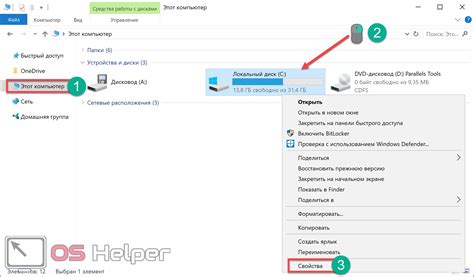
Чтобы проверить свободное место, щелкните правой кнопкой мыши на диск, выберите "Свойства" и перейдите на вкладку "Общая". В разделе "Свободное место" вы увидите количество свободного места на диске.
Если свободного места на диске недостаточно, вам нужно освободить некоторое место, чтобы Steam мог функционировать корректно. Вы можете удалить ненужные файлы и программы, перенесите некоторые файлы на другой диск или воспользуйтесь программами для оптимизации и очистки диска.
Не забудьте проверить также другие диски, на которых может храниться игровая библиотека Steam, так как недостаток места на любом из этих дисков может вызвать проблему.
После освобождения дополнительного места на диске перезапустите компьютер и запустите Steam снова. Убедитесь, что теперь Steam правильно отображает доступное место на диске и может выполнять обновления и загрузки без проблем.
Очистите временные файлы Steam

Если у вас возникла проблема с отображением на диске 0 байт в клиенте Steam, одним из способов решения может быть очистка временных файлов Steam. Это может помочь исправить ошибки и улучшить работу программы.
Чтобы выполнить очистку временных файлов Steam, следуйте этим шагам:
| Шаг | Действие |
|---|---|
| 1 | Закройте Steam и убедитесь, что все его процессы полностью завершены. |
| 2 | Откройте файловый менеджер и найдите папку с установленной программой Steam. Обычно она находится в C:\Program Files (x86)\Steam. |
| 3 | В папке Steam найдите подпапку с именем "logs" и удалите все файлы внутри нее. |
| 4 | В папке Steam также найдите папку "appcache" и удалите все файлы внутри нее. |
| 5 | Откройте папку "userdata" внутри папки Steam и удалите все ее содержимое. Обратите внимание, что это приведет к сбросу ваших настроек и сохранений. |
| 6 | Перезапустите компьютер. |
| 7 | После перезагрузки компьютера запустите Steam и проверьте, исправилась ли проблема с отображением на диске. |
Если после выполнения этих шагов проблема не решена, попробуйте выполнить другие рекомендации по исправлению ошибки с отображением на диске 0 байт в клиенте Steam.
Переустановите Steam на другой диск

Если вы столкнулись с проблемой, когда Steam показывает, что на диске 0 байт, одним из решений может быть переустановка программы на другой диск.
Шаг 1: Перейдите в настройки Steam и выберите вкладку "Загрузки".
Шаг 2: Нажмите на кнопку "Steam-библиотека папок"
Шаг 3: Нажмите на кнопку "Добавить библиотеку папок" и укажите путь к новому диску, на который вы хотите переустановить Steam.
Шаг 4: Выберите добавленный диск в качестве основного и нажмите "Выбрать"
Шаг 5: Закройте настройки Steam и перезапустите программу.
Шаг 6: Удалите старую папку Steam (обычно находится в C:\Program Files\Steam).
Шаг 7: Скачайте и установите Steam заново, выбрав установку на новый диск.
Шаг 8: После установки зайдите в настройки Steam и убедитесь, что выбран правильный путь к новому диску.
После выполнения данных шагов Steam должен успешно установиться на выбранный вами диск, и проблема с отображением 0 байт на диске должна быть решена.



